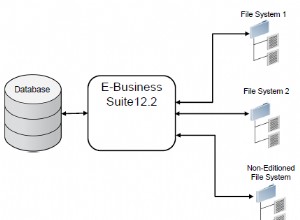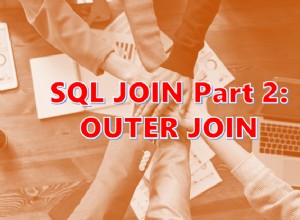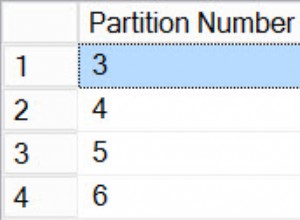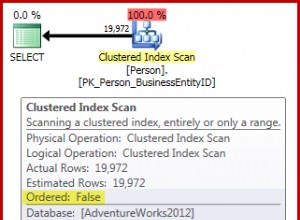Подобно на Dropbox и Google Drive, Nextcloud е софтуер за самостоятелно хостване, който ви позволява да споделяте файлове, контакти и календари. Но за разлика от Dropbox и Google Drive, вашите файлове ще бъдат частни и ще се съхраняват на вашия сървър вместо на сървър на трета страна. Nextcloud е съвместимо с GDPR и HIPAA хостинг решение, така че вашите файлове ще бъдат криптирани заедно с възможността за одит. За този урок ще инсталираме нашия екземпляр Nextcloud на нашия Ubuntu VPS сървър.
Преди полета
- Инсталацията на Apache и PHP са активирани
- Инсталация на MariaDB
- Влезте като root или имайте sudo привилегии
Стъпка 1: Първо ще влезете във вашия сървър.
Стъпка 2: След това влезте във вашия MySQL/MariaDB екземпляр, като напишете:
mysql
Ще видите бързата промяна и след това ще можете да използвате MySQL команди, за да създадете база данни и да предоставите разрешения.
MariaDB [(none)]>
Заменете маркираната парола по-долу със сигурна парола. Можете да кажете, че командите са приети, защото ще покаже „Заявката OK, 0 засегнати реда (0,00 секунди) ” съобщение след всяка команда. Уверете се, че имате под ръка паролата за потребителя на Nextcloud; ще го използваме по-късно в този урок.
CREATE DATABASE nextcloud;
CREATE USER nextcloud IDENTIFIED BY 'password';
GRANT USAGE ON *.* TO nextcloud@localhost IDENTIFIED BY 'password';
GRANT ALL privileges ON nextcloud.* TO nextcloud@localhost;
FLUSH PRIVILEGES;
quit;
Инсталирайте модулите Nextcloud
Ще ви трябват конкретни модули, инсталирани, за да работи NextCloud, във вашия терминал, инсталирайте модулите с помощта на apt install команда. Натиснете Y за да продължите, когато бъдете подканени.
apt install php-gd php-json php-mysql php-curl php-mbstring
apt install php-intl php-imagick php-xml php-zip
Инсталирайте NextCloud
Накрая ще изтеглим и извлечем файловете на NextCloud. След това можете да го преместите до местоназначението по ваш избор, за нашия урок ние ще го преместим в основния ни документ по подразбиране, /var/www/html .
Стъпка 1: Изтеглете пакета Nextcloud.
wget https://download.nextcloud.com/server/releases/nextcloud-15.0.7.tar.bz2
Стъпка 2: Извлечете пакета Nextcloud.
tar -xvf nextcloud-15.0.7.tar.bz2
Стъпка 3: Преместете основните файлове на Nextcloud в основните директории на Apache.
cd nextcloud
mv ./* /var/www/html
mv ./.htaccess /var/www/html
mv ./.user.ini /var/www/html
cd /var/www/html
Стъпка 4: Направете директория в /var/www/html папка за съхранение в Nextcloud.
mkdir /nextcloud-data
Стъпка 5: Nextcloud се управлява от Apache и използва www-data следователно като потребител ще трябва да промените разрешенията и собствеността.
chown -R www-data:www-data ./*
chown -R www-data:www-data .htaccess
chown -R www-data:www-data .user.ini
chown www-data:www-data /nextcloud-data
Стъпка 6: Рестартирайте Apache, за да влязат в сила промените.
systemctl restart apache2
Стъпка 7: Уверете се, че Nextcloud работи, като го посетите в браузъра си на адрес http://your_ip/index.php . Необходимо е създаване на администраторски акаунт, както и настройка на папката/директорията (nextcloud-data ), че NextCloud ще съхранява своите качвания.
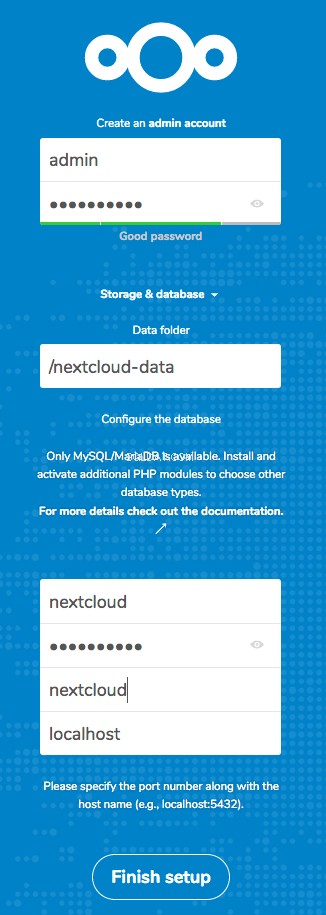
Забележка:В този момент е добра идея да поставите криптиране на вашата инсталация на NextCloud. Въпреки че не се изисква добавянето на SSL на вашия сайт, защитава паролите от преглеждане от трета страна.
- Създайте акаунт с потребителско име; ние използваме admin .
- Папката с данни трябва да е /nextcloud-data
- Потребителското име и паролата трябва да са тези за MySQL, които са направени по-рано, оставете настройката на localhost.
- Щракнете върху Край
Вече сте в Nextcloud и можете да започнете да качвате файлове и папки!
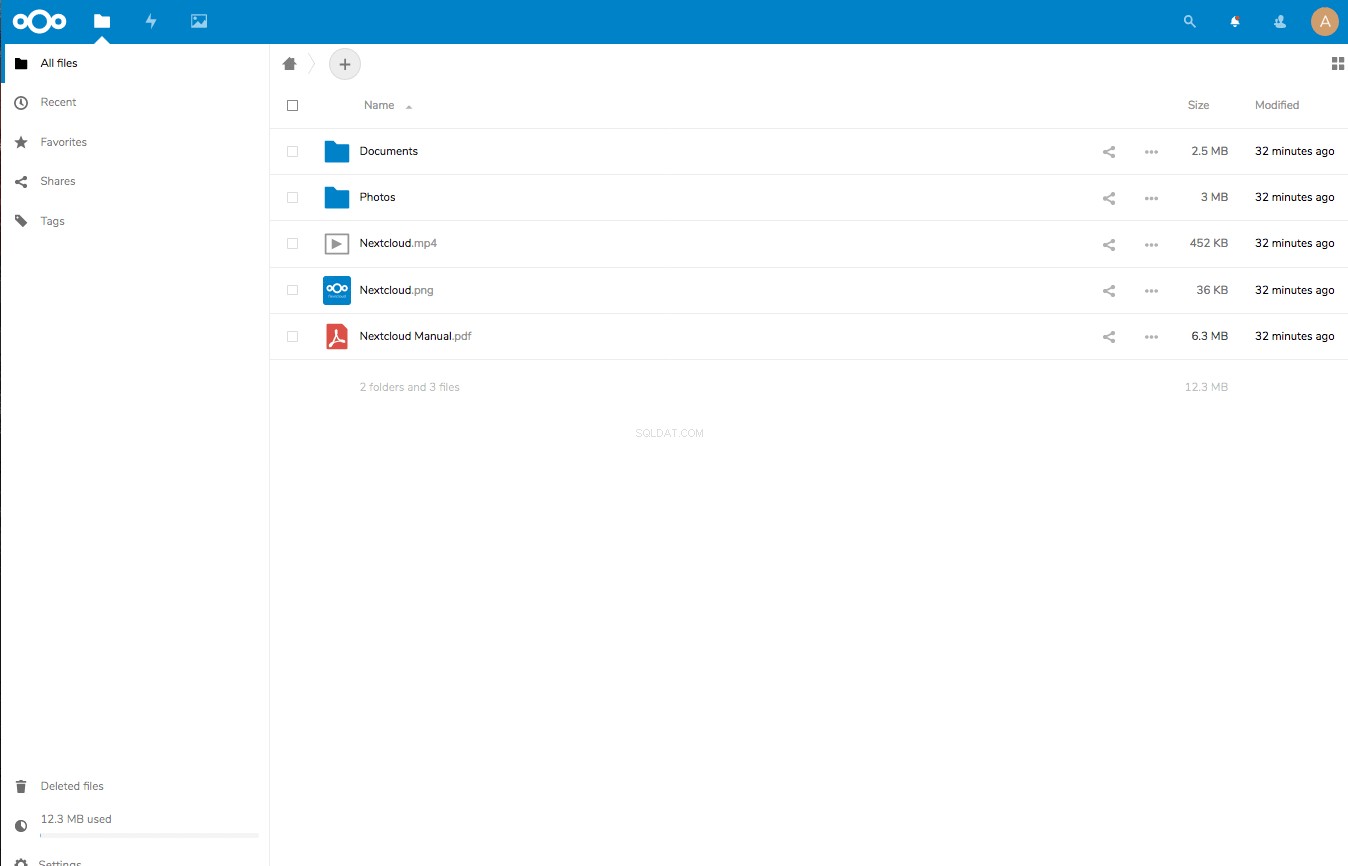
Нашите светкавични VPS и Специализирани сървъри могат да работят с Nextcloud. Наред с хардуера, който работи, ще се насладите и на 24/7 техническа поддръжка. Разберете как нашите най-добри хостинг услуги могат да ви помогнат!